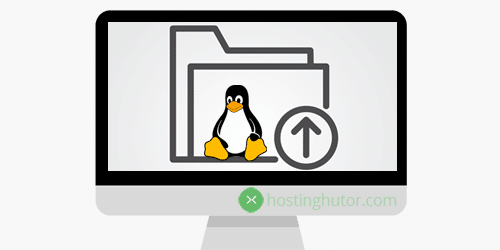FTP, yang bermaksud Protokol Pemindahan Fail, ialah alat asas untuk memindahkan fail antara komputer pada rangkaian. Dalam konteks Linux, utiliti baris arahan FTP memainkan peranan penting dalam memudahkan pemindahan fail. Artikel ini akan menyelidiki dunia Perintah FTP di Linux, meneroka kegunaannya, prinsip kerja dan peranan penting pelayan proksi dalam meningkatkan keupayaannya.
Apakah Perintah FTP (Linux) Digunakan dan Bagaimana Ia Berfungsi?
Penggunaan Perintah FTP (Linux):
Perintah FTP (Linux) ialah alat serba boleh dengan beberapa kes penggunaan, terutamanya tertumpu pada pemindahan fail antara mesin tempatan dan pelayan jauh. Berikut ialah beberapa senario biasa:
-
Memuat turun Fail: FTP membenarkan pengguna memuat turun fail dari pelayan jauh ke mesin tempatan mereka. Ini amat berguna untuk memperoleh perisian, dokumen atau fail media yang dihoskan pada pelayan jauh.
-
Memuat naik Fail: Sebaliknya, pengguna boleh memuat naik fail dari mesin tempatan mereka ke pelayan jauh. Ini penting untuk pembangun web, kerana ia membolehkan mereka menerbitkan laman web dan kemas kini kandungan.
-
Pengurusan fail: FTP membolehkan pengguna melaksanakan tugas pengurusan fail asas pada pelayan jauh. Anda boleh membuat, memadam, menamakan semula atau memindahkan fail dan direktori pada pelayan jauh.
Bagaimana Perintah FTP (Linux) Berfungsi:
FTP beroperasi pada model pelayan pelanggan. Pelanggan, biasanya mesin Linux anda, memulakan sambungan ke pelayan FTP jauh. Berikut ialah proses langkah demi langkah yang dipermudahkan tentang cara Perintah FTP berfungsi:
-
Mewujudkan Sambungan: Pelanggan membuat sambungan ke pelayan FTP menggunakan alamat IP pelayan atau nama hos. Port lalai untuk FTP ialah 21.
-
Pengesahan: Pengguna memberikan kelayakan mereka (nama pengguna dan kata laluan) untuk mengesahkan dengan pelayan. Sesetengah pelayan FTP juga mungkin menyokong akses tanpa nama.
-
Menavigasi Direktori: Setelah disahkan, pengguna boleh menavigasi struktur direktori pelayan jauh untuk mencari fail yang ingin mereka pindahkan.
-
Memindahkan Fail: FTP menyokong dua mod pemindahan fail: binari dan ASCII. Mod binari digunakan untuk fail bukan teks seperti imej dan boleh laku, manakala mod ASCII adalah untuk fail teks biasa.
-
Sambungan Penutupan: Selepas memindahkan fail atau melakukan operasi lain, sambungan boleh ditutup untuk membebaskan sumber.
Mengapa Anda Memerlukan Proksi untuk Perintah FTP (Linux)?
Pelayan proksi memainkan peranan penting dalam meningkatkan fungsi dan keselamatan Perintah FTP (Linux). Berikut ialah sebab utama mengapa anda mungkin memerlukan proksi:
-
Privasi Dipertingkat: Menggunakan pelayan proksi mengaburkan alamat IP anda, menjadikannya sukar bagi pelayan jauh untuk mengesan aktiviti anda kembali ke mesin asal anda. Ini penting untuk mengekalkan privasi semasa pemindahan fail.
-
Melangkaui Sekatan: Sesetengah pelayan FTP mungkin menyekat akses kepada kawasan geografi tertentu. Pelayan proksi boleh membantu anda memintas sekatan tersebut dengan menghalakan sambungan anda melalui lokasi yang akses dibenarkan.
-
Prestasi yang bertambah baik: Proksi boleh cache fail yang kerap diakses, mengurangkan beban pada pelayan jauh dan mempercepatkan pemindahan fail, terutamanya untuk tugasan yang berulang.
-
Keselamatan: Proksi boleh bertindak sebagai lapisan keselamatan tambahan dengan memeriksa trafik masuk dan keluar untuk perisian hasad atau percubaan akses tanpa kebenaran.
Kelebihan Menggunakan Proksi dengan Perintah FTP (Linux)
Menggunakan pelayan proksi dengan Perintah FTP (Linux) menawarkan beberapa kelebihan:
-
Tanpa Nama: Alamat IP sebenar anda kekal tersembunyi, melindungi identiti anda dan menghalang kemungkinan pengesanan.
-
Fleksibiliti Geografi: Proksi boleh menyediakan akses kepada pelayan FTP yang terletak di kawasan berbeza, membolehkan anda memintas sekatan wilayah.
-
Pengimbangan Beban: Proksi boleh mengedarkan trafik merentas berbilang pelayan, mengoptimumkan kelajuan pemindahan fail.
-
Keselamatan: Proksi boleh menapis trafik berniat jahat dan bertindak sebagai penimbal antara mesin anda dan pelayan yang mungkin berbahaya.
-
Pembalakan dan Pemantauan: Proksi selalunya menyediakan log terperinci aktiviti FTP, membantu dalam penyelesaian masalah dan pematuhan.
Apakah Kesan Menggunakan Proksi Percuma untuk Perintah FTP (Linux)?
Walaupun proksi percuma mungkin kelihatan menarik, ia datang dengan kelemahan, terutamanya untuk pengguna FTP Command (Linux):
| Keburukan Proksi Percuma |
|---|
| 1. Prestasi Tidak Boleh Dipercayai: Proksi percuma mungkin lambat dan tidak boleh dipercayai, membawa kepada pemindahan fail yang sangat perlahan. |
| 2. Lokasi Terhad: Proksi percuma selalunya mempunyai lokasi pelayan terhad, menyekat keupayaan anda untuk memintas sekatan geo. |
| 3. Risiko Keselamatan: Sesetengah proksi percuma mungkin log aktiviti anda atau menyuntik iklan ke dalam trafik anda, menjejaskan keselamatan dan privasi anda. |
| 4. Had Lebar Jalur: Banyak proksi percuma mengenakan had lebar jalur, menghalang pemindahan fail yang besar. |
| 5. Tiada sokongan: Proksi percuma biasanya tidak menawarkan sokongan pelanggan, meninggalkan anda sendiri jika timbul masalah. |
Apakah Proksi Terbaik untuk Perintah FTP (Linux)?
Apabila memilih proksi untuk Perintah FTP (Linux), pertimbangkan faktor ini:
-
Berbayar lwn. Percuma: Pilih perkhidmatan proksi berbayar yang bereputasi untuk memastikan kebolehpercayaan, keselamatan dan sokongan.
-
Lokasi Pelayan: Pilih perkhidmatan proksi dengan pelayan di kawasan yang anda perlu akses.
-
Lebar jalur: Pastikan proksi menawarkan lebar jalur yang mencukupi untuk mengendalikan keperluan pemindahan fail anda.
-
Ciri-ciri keselamatan: Cari proksi yang menawarkan penyulitan dan perlindungan terhadap perisian hasad.
-
Sokongan pengguna: Pilih pembekal dengan sokongan pelanggan responsif untuk membantu dengan sebarang isu.
Beberapa penyedia proksi popular termasuk Oxylabs, Luminati dan Smartproxy.
Bagaimana untuk Mengkonfigurasi Pelayan Proksi untuk Perintah FTP (Linux)?
Mengkonfigurasi pelayan proksi untuk Perintah FTP (Linux) melibatkan penetapan tetapan proksi dalam klien FTP anda. Berikut ialah panduan umum:
-
Pasang Klien FTP: Jika anda belum memilikinya, pasang klien FTP yang sesuai seperti FileZilla atau lftp.
-
Akses Tetapan Proksi: Dalam klien FTP anda, cari tetapan proksi. Ini biasanya dalam tetapan sambungan atau rangkaian.
-
Masukkan Butiran Proksi: Berikan alamat IP atau nama hos pelayan proksi, nombor port dan sebarang bukti kelayakan pengesahan yang diperlukan.
-
Uji Sambungan: Sahkan bahawa klien FTP anda boleh menyambung ke pelayan jauh melalui proksi dengan memulakan pemindahan fail.
-
Laraskan Mod FTP: Pastikan klien FTP anda ditetapkan kepada mod pemindahan yang sesuai (binari atau ASCII) untuk fail anda.
Dengan mengikuti langkah ini, anda boleh memanfaatkan kuasa pelayan proksi untuk meningkatkan pengalaman FTP Command (Linux) anda, meningkatkan keselamatan dan kecekapan dalam pemindahan fail anda.